Apple Watch từ lâu đã được biết đến như một người bạn đồng hành tuyệt vời của iPhone, mang lại vô vàn tiện ích từ theo dõi sức khỏe đến quản lý thông báo. Tuy nhiên, ít ai ngờ rằng chiếc đồng hồ thông minh này còn là một “trợ thủ đắc lực” không thể thiếu cho người dùng Mac. Việc tích hợp sâu rộng giữa Apple Watch và hệ sinh thái macOS có thể nâng tầm trải nghiệm làm việc và giải trí của bạn lên một cấp độ hoàn toàn mới.
Bài viết này sẽ tiết lộ 5 thủ thuật công nghệ độc đáo, giúp bạn tận dụng tối đa Apple Watch khi làm việc với Mac, biến các tác vụ hàng ngày trở nên liền mạch, an toàn và tiện lợi hơn bao giờ hết. Hãy cùng tincongnghemoi.com khám phá những khả năng bất ngờ này!
1. Mở Khóa Mac Nhanh Chóng và Liền Mạch
Một trong những lý do hàng đầu để bạn đeo Apple Watch khi làm việc với Mac là tính năng Mở Khóa Tự Động (Auto Unlock). Tính năng này cho phép bạn mở khóa máy Mac của mình mà không cần phải gõ mật khẩu hoặc sử dụng Touch ID. Đây là một lợi ích đáng kể, đặc biệt hữu ích nếu bạn đang sử dụng các mẫu Mac (như iMac, Mac mini, Mac Studio) hoặc các dòng MacBook cũ hơn không được trang bị Touch ID.
 Mô hình Apple Watch Series 10 màu bạc sang trọng trên cổ tay, thể hiện tính năng mở khóa Mac tự động.
Mô hình Apple Watch Series 10 màu bạc sang trọng trên cổ tay, thể hiện tính năng mở khóa Mac tự động.
Thiết lập Auto Unlock khá đơn giản. Trước tiên, hãy đảm bảo bạn đã đăng nhập vào cả Mac và Apple Watch bằng cùng một Apple ID và đã bật xác thực hai yếu tố. Kế tiếp, thiết lập mật khẩu cho Apple Watch của bạn nếu chưa có, đồng thời bật Bluetooth và Wi-Fi trên cả hai thiết bị.
Sau đó, trên máy Mac, bạn mở Cài đặt Hệ thống (System Settings) và đi tới mục “Touch ID & Mật khẩu” hoặc “Mật khẩu Đăng nhập” (tùy thuộc vào model Mac của bạn). Trong phần Apple Watch, bật công tắc bên cạnh tên Apple Watch của bạn. Hãy đảm bảo Apple Watch đang ở trạng thái đã mở khóa khi thực hiện thao tác này.
Bạn sẽ thấy một hộp thoại bật lên trên Mac yêu cầu nhập mật khẩu quản trị viên. Hãy nhập mật khẩu và nhấp vào “Cho phép”.
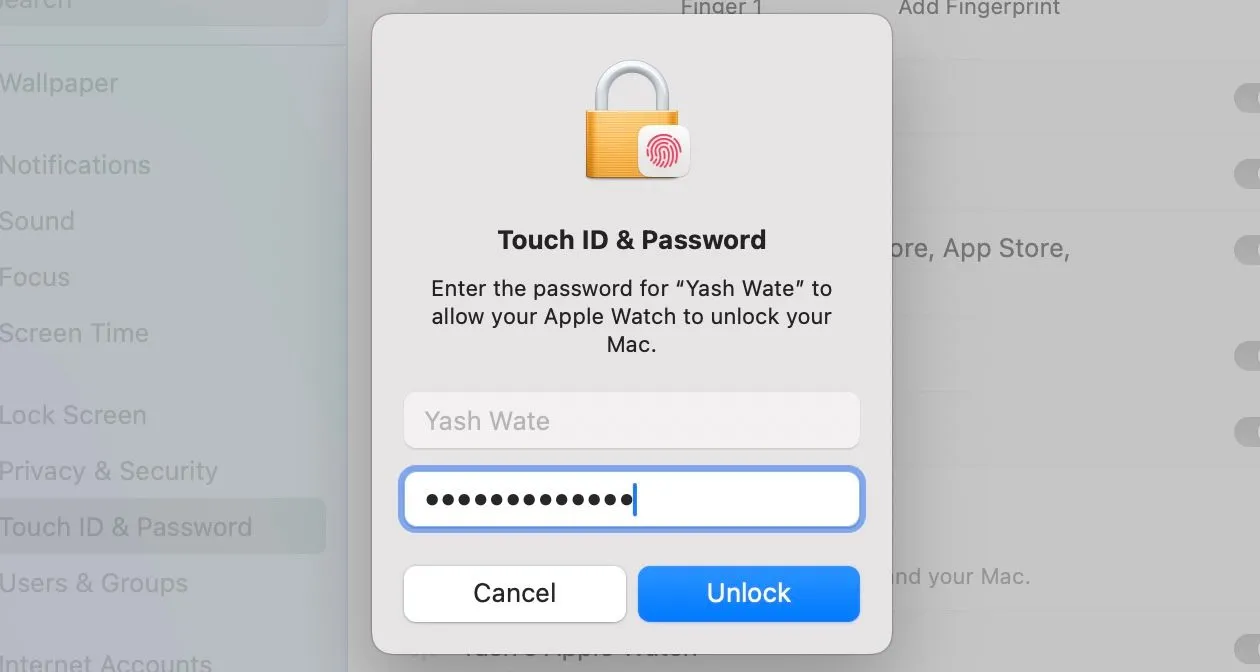 Cửa sổ yêu cầu nhập mật khẩu quản trị viên trên macOS để kích hoạt tính năng tự động mở khóa Mac bằng Apple Watch.
Cửa sổ yêu cầu nhập mật khẩu quản trị viên trên macOS để kích hoạt tính năng tự động mở khóa Mac bằng Apple Watch.
Máy Mac của bạn sẽ bắt đầu đồng bộ hóa. Sau khi hoàn tất, tính năng Auto Unlock sẽ được kích hoạt. Để kiểm tra, hãy khóa máy Mac hoặc đưa máy về chế độ ngủ bằng cách nhấp vào biểu tượng Apple trên thanh menu và chọn tùy chọn phù hợp. Khi Mac ngủ hoặc màn hình tắt, bạn chỉ cần đưa Apple Watch lại gần, và máy sẽ tự động mở khóa. Bạn sẽ cảm thấy một rung nhẹ trên cổ tay xác nhận rằng Mac đã được mở khóa tự động qua Apple Watch.
Nếu tính năng này không hoạt động, có một số cách khắc phục sự cố Auto Unlock trên Apple Watch mà bạn có thể thử. Đôi khi, bạn vẫn cần mở khóa Mac bằng mật khẩu (ví dụ: sau khi khởi động lại hệ thống hoàn toàn).
2. Phê Duyệt Yêu Cầu Xác Thực Từ Cổ Tay
Kích hoạt tính năng Auto Unlock trên Mac không chỉ giúp bạn mở khóa máy nhanh hơn mà còn hỗ trợ một số tác vụ khác. Phê duyệt các yêu cầu xác thực từ ứng dụng, cho dù là để mở khóa một ứng dụng đã cài đặt trên Mac hay tải xuống một ứng dụng mới, là một trong những khả năng đó.
 Mô hình Apple Watch Ultra 2 với dây đeo màu xanh lá cây, minh họa thiết bị hỗ trợ xác thực và thanh toán.
Mô hình Apple Watch Ultra 2 với dây đeo màu xanh lá cây, minh họa thiết bị hỗ trợ xác thực và thanh toán.
Nhờ vậy, bạn có thể dễ dàng mở khóa ứng dụng Mật khẩu của Apple (Apple Passwords) hoặc trình quản lý mật khẩu yêu thích của mình (nếu nó hỗ trợ Auto Unlock) ngay từ cổ tay. Tương tự, bạn có thể phê duyệt các yêu cầu cài đặt ứng dụng, mở khóa các tab riêng tư trong Safari, mở khóa album Ẩn trong ứng dụng Ảnh (Photos) trên macOS và phê duyệt các thay đổi cài đặt trong Cài đặt Hệ thống (System Settings).
Để thực hiện bất kỳ điều này, khi Apple Watch của bạn ở gần Mac, hãy nhấp vào một nút trong ứng dụng yêu cầu xác thực và gửi yêu cầu đến Apple Watch của bạn. Ví dụ, đây có thể là nút “Mở khóa bằng Touch ID” trong trường hợp của Bitwarden.
Khi bạn thấy yêu cầu trên Apple Watch, hãy nhấp đúp vào nút Side (nút sườn) để phê duyệt.
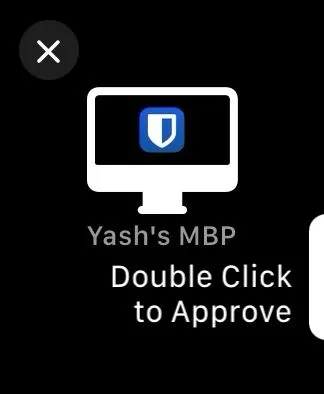 Màn hình Apple Watch hiển thị yêu cầu phê duyệt đăng nhập từ ứng dụng Bitwarden, minh họa việc xác thực nhanh chóng.
Màn hình Apple Watch hiển thị yêu cầu phê duyệt đăng nhập từ ứng dụng Bitwarden, minh họa việc xác thực nhanh chóng.
Bạn sẽ được xác thực và sẵn sàng truy cập hoặc sử dụng ứng dụng.
3. Thanh Toán Apple Pay An Toàn và Tiện Lợi
Cùng với việc phê duyệt các yêu cầu xác thực, bạn cũng có thể thực hiện thanh toán cho các giao dịch mua sắm trực tuyến trên Mac bằng Apple Watch. Điều này khả thi nhờ Apple Pay, và bạn có thể tận dụng nó trong các ứng dụng như Safari và App Store.
Phê duyệt yêu cầu thanh toán rất dễ dàng. Khi bạn bắt đầu một giao dịch mua hàng, một thông báo sẽ xuất hiện trên Apple Watch của bạn. Chỉ cần nhấn đúp vào nút Side để thực hiện thanh toán, và giao dịch sẽ được hoàn tất. Đây là một phương thức thanh toán an toàn, tiện lợi và nhanh chóng, giúp bạn hoàn thành các giao dịch mua sắm trực tuyến mà không cần nhập thông tin thẻ.
4. Điều Khiển Đa Phương Tiện Dễ Dàng
Một lợi ích khác của việc đeo Apple Watch là nó có thể giúp bạn điều khiển nhạc đang phát trên Mac. Bạn sẽ thấy tính năng này cực kỳ hữu ích khi bạn đang bật nhạc trên Mac tại bàn làm việc và muốn điều khiển việc phát lại từ xa.
Tất cả những gì bạn cần là phiên bản ứng dụng âm nhạc trên watchOS, như Apple Music hoặc Spotify, được cài đặt trên Apple Watch của bạn. Lấy Spotify làm ví dụ. Sau đó, tìm và mở ứng dụng Spotify trên Apple Watch. Từ đây, bạn có thể xem tất cả chi tiết về bài hát đang phát, chuyển đến bài hát trước hoặc sau, tạm dừng hoặc phát nhạc, thay đổi thiết bị đầu ra, v.v.
 Giao diện ứng dụng Spotify trên Apple Watch hiển thị thông tin bài hát đang phát trên Mac, giúp điều khiển nhạc từ xa.
Giao diện ứng dụng Spotify trên Apple Watch hiển thị thông tin bài hát đang phát trên Mac, giúp điều khiển nhạc từ xa.
Bạn cũng có thể điều chỉnh âm lượng phát lại. Chỉ cần xoay Digital Crown theo chiều kim đồng hồ hoặc ngược chiều kim đồng hồ, và âm lượng sẽ tăng hoặc giảm tương ứng. Bạn sẽ thấy một thanh trượt màu xanh lá cây ở bên phải hiển thị điều này.
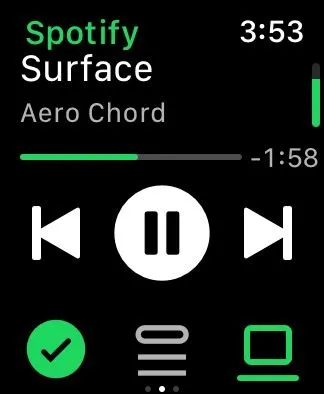 Thanh điều chỉnh âm lượng màu xanh lá trong ứng dụng Spotify trên Apple Watch, minh họa cách tăng giảm âm thanh bằng Digital Crown.
Thanh điều chỉnh âm lượng màu xanh lá trong ứng dụng Spotify trên Apple Watch, minh họa cách tăng giảm âm thanh bằng Digital Crown.
Sau đó, bạn có thể truy cập ứng dụng từ Smart Stack. Hãy vuốt lên từ cuối màn hình trên Apple Watch để đến chồng tiện ích (widget stack), và bạn sẽ thấy tiện ích Spotify.
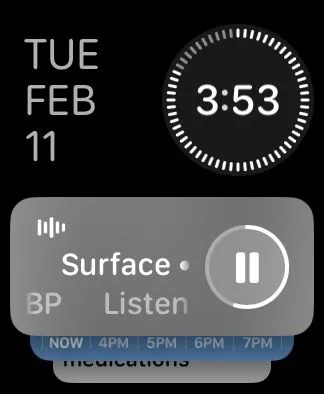 Widget Spotify xuất hiện trong Smart Stack trên Apple Watch, cho phép truy cập nhanh để điều khiển phát nhạc.
Widget Spotify xuất hiện trong Smart Stack trên Apple Watch, cho phép truy cập nhanh để điều khiển phát nhạc.
Nhấn vào nó để mở ứng dụng trên Apple Watch.
5. Biến Apple Watch Thành Remote Thuyết Trình Keynote
Nếu bạn thường xuyên sử dụng Apple Keynote để thuyết trình và sở hữu một chiếc Apple Watch, bạn có thể biến nó thành một điều khiển từ xa để điều khiển các bài thuyết trình của mình. Bằng cách này, bạn sẽ không phải đứng cạnh máy Mac trong suốt buổi thuyết trình, mang lại sự linh hoạt và chuyên nghiệp hơn.
Để thực hiện điều này, trước tiên bạn cần thiết lập iPhone của mình làm điều khiển từ xa cho Mac. Đảm bảo iPhone và Mac của bạn được kết nối với cùng một mạng Wi-Fi. Sau đó, mở Keynote trên iPhone, nhấn vào nút Remote (biểu tượng điện thoại với nút phát), rồi nhấn “Tiếp tục”.
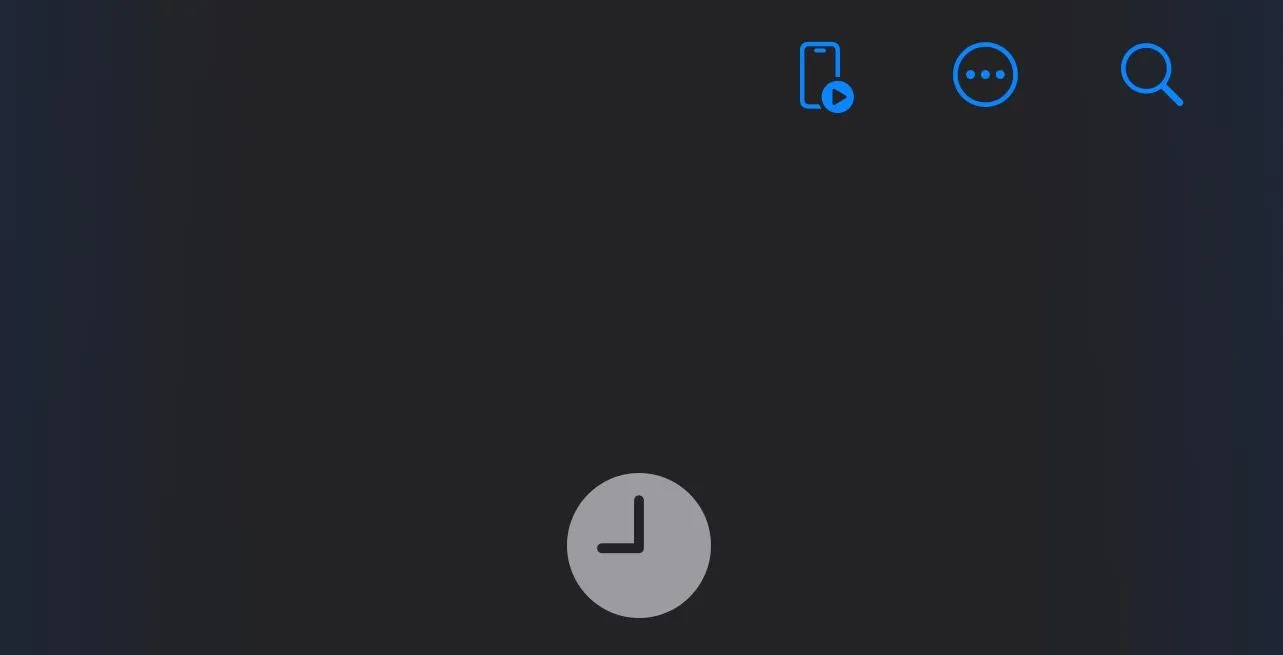 Nút "Remote" hình điện thoại và biểu tượng Play trong ứng dụng Keynote trên iPhone, dùng để thiết lập điều khiển từ xa cho Mac.
Nút "Remote" hình điện thoại và biểu tượng Play trong ứng dụng Keynote trên iPhone, dùng để thiết lập điều khiển từ xa cho Mac.
Cho phép Keynote truy cập để tìm thiết bị trên mạng cục bộ của bạn bằng cách nhấn “Cho phép”. Trên máy Mac, mở ứng dụng Keynote. Nhấp vào “Keynote” trên thanh menu và chọn “Cài đặt” (Settings). Đi tới tab “Điều khiển từ xa” (Remotes) và đánh dấu vào ô bên cạnh “Bật” (Enable).
Bạn sẽ thấy tên iPhone của bạn ở đây. Nhấp vào nút “Liên kết” (Link) bên cạnh iPhone của bạn và xác nhận việc ghép nối bằng cách phê duyệt các số hiển thị trên màn hình.
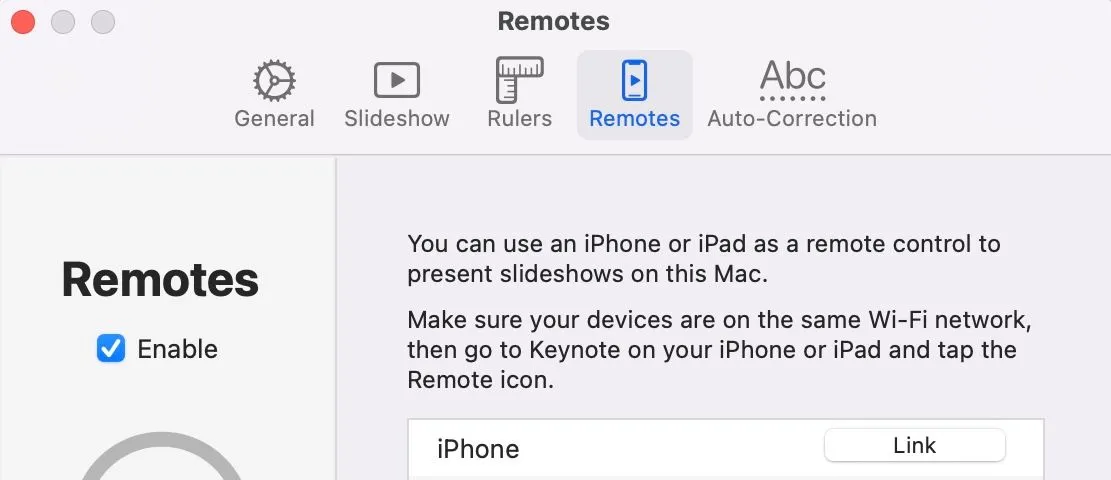 Nút "Link" bên cạnh tên iPhone trong phần cài đặt "Remotes" của ứng dụng Keynote trên Mac, để liên kết thiết bị điều khiển.
Nút "Link" bên cạnh tên iPhone trong phần cài đặt "Remotes" của ứng dụng Keynote trên Mac, để liên kết thiết bị điều khiển.
Bây giờ, hãy thêm ứng dụng Keynote vào Apple Watch của bạn (bạn có thể thực hiện điều này thông qua ứng dụng Watch trên iPhone). Sau khi cài đặt, mở ứng dụng. Nhấn “Tiếp tục” để bật tính năng “Đánh thức khi nâng cổ tay” (Wake on Wrist Raise) vì nó hoạt động tốt nhất với tính năng này.
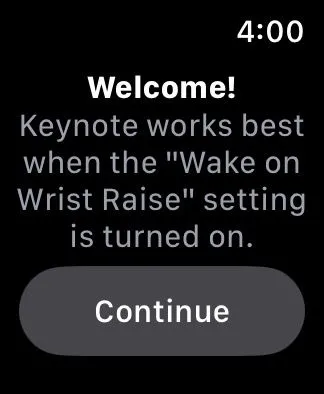 Nút "Tiếp tục" trong ứng dụng Keynote trên Apple Watch, gợi ý bật tính năng "Đánh thức khi nâng cổ tay" để tối ưu trải nghiệm.
Nút "Tiếp tục" trong ứng dụng Keynote trên Apple Watch, gợi ý bật tính năng "Đánh thức khi nâng cổ tay" để tối ưu trải nghiệm.
Với việc thiết lập hoàn tất, hãy mở bài thuyết trình bạn muốn trình chiếu trên Mac. Đi tới ứng dụng Keynote trên Apple Watch và nhấn nút phát để bắt đầu trình chiếu. Nếu nút phát không khởi động bài thuyết trình, hãy thử bắt đầu từ iPhone trước.
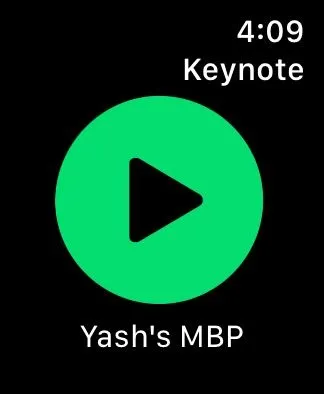 Biểu tượng nút "Play" trong ứng dụng Keynote trên Apple Watch, dùng để bắt đầu trình chiếu bài thuyết trình Keynote.
Biểu tượng nút "Play" trong ứng dụng Keynote trên Apple Watch, dùng để bắt đầu trình chiếu bài thuyết trình Keynote.
Để chuyển đến slide trước, vuốt sang phải trên màn hình phát/tạm dừng, sau đó nhấn nút “Trở về” (Back). Tương tự, nhấn nút “Tiếp theo” (Next) để chuyển đến slide tiếp theo.
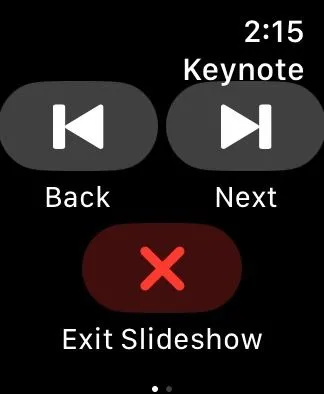 Các nút điều khiển slide "Trở về" và "Tiếp theo" trong ứng dụng Keynote trên Apple Watch, hỗ trợ chuyển đổi giữa các trang thuyết trình.
Các nút điều khiển slide "Trở về" và "Tiếp theo" trong ứng dụng Keynote trên Apple Watch, hỗ trợ chuyển đổi giữa các trang thuyết trình.
Khi bạn muốn đóng bài thuyết trình, hãy nhấn “Thoát trình chiếu” (Exit Slideshow).
Sử dụng Apple Watch với Mac có thể giúp bạn khai thác giá trị nhiều hơn từ cả hai thiết bị, biến các tác vụ hàng ngày trở nên thông minh và hiệu quả. Khả năng tích hợp sâu rộng này là minh chứng cho sức mạnh của hệ sinh thái Apple, nơi các thiết bị phối hợp nhịp nhàng để mang lại trải nghiệm liền mạch cho người dùng.
Bạn đã thử những thủ thuật này chưa? Hãy chia sẻ kinh nghiệm của bạn và các mẹo hay khác về việc tối ưu Apple Watch với Mac trong phần bình luận bên dưới! Đừng quên theo dõi tincongnghemoi.com để cập nhật thêm nhiều thủ thuật công nghệ hữu ích khác nhé!